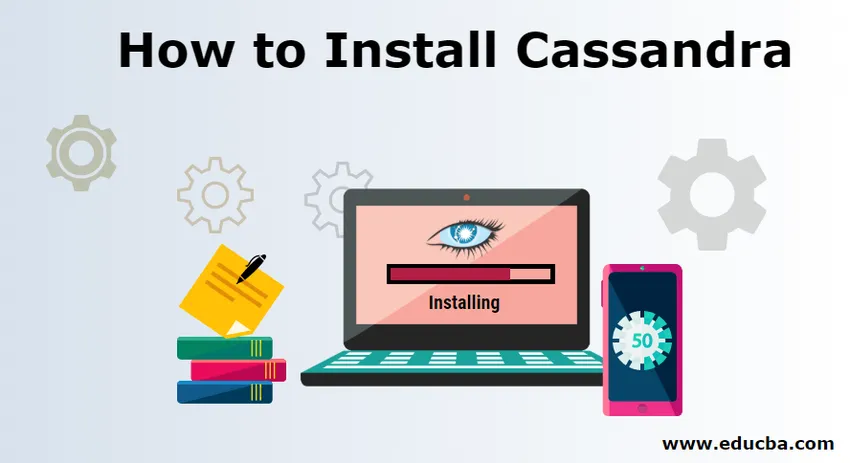
Cassandra installimine:
Apache Cassandra on üks praegusel turul saadaval olevatest avatud lähtekoodiga teenustest, mis on täiesti tasuta. See on peamiselt hajutatud platvorm ja võime tohutute andmete haldamiseks, rakendades NoSQL andmebaasihaldussüsteemi kõigi saadaolevate serverite vahel. Cassandra on liiga populaarne peamiselt kõrge kättesaadavuse kriitilisel põhjusel või konkreetsemalt ühepunktiliste rikete mehhanismi võimalikult suureks vältimiseks. Turul on saadaval Cassandra sortide versioon, kuid nende installiprotsess on kõigile sama.
Cassandra installimise sammud:
Cassandra installimiseks ükskõik kuhu arendaja keskkonda on mõned väga levinud ja kriitilised lähenemisviisid. Cassandra installimise sammud on toodud allpool koos kahe lähenemisviisi õige selgitusega:
1. Otsene allalaadimine
1. samm: Nagu kõigi teiste installiprotsesside puhul, järgib Cassandra ka mõnda konkreetset eeltingimust. Enne Cassandra installimise alustamist peaks installija olema nende eeldustega valmis. Cassandra nõuab selle installimiseks eeltingimustena mõnda tarkvara. Selline rakendus tagab peamiselt Cassandra nõuetekohase toimimise erinevates saadaval olevates vormides. Kaks mainimisrakendust on DataStax Community ja Java Development Kit (JDK).
- DataStax'i kogukond : kui kasutaja on tõesti valmis spetsiaalselt Cassandraga koostööd tegema, peavad nad oma süsteemi installima DataStaxi. Peamiselt aitab see Cassandrat nende süsteemis. DataStax pakub peamiselt erinevaid funktsioone pakkuvaid sordipakette, mis aitavad Cassandral mingisuguseid toiminguid teha. Datasastaxi kogukond saab installida mitmest kohast, google'i otsingu abil saab arendaja leida õige lingi. Kuid sellegipoolest saab sama https allalaadimiseks anda ühe tavalise lingi: .// academy.datastax.com/planet-cassandra/Cassandra
- Java arenduskomplekt (JDK) : JDK on peamiselt üks populaarsetest Java programmeerimiskeele tööriistadest, mida kasutatakse mis tahes Java-põhise rakenduse kirjutamiseks, koostamiseks ja käitamiseks. Selle JDK tööriista sees on mitu arenduskomplekti. Kõik need komplektid ühendatakse mõnikord koos ja aitavad Cassandral mõnda konkreetset toimingut täita. JDK-d saab installida ka korraliku google'i otsingu abil, kuid järgides allpool olevat linki, saate anda õige aadressi.
https://www.oracle.com/../
2. samm: Google'is õige nimeotsingu leidmiseks kui „Apache Cassandra” leidub vähe linke, mõned neist pole originaalsed. Apache Cassandra installimiseks sellele saidile jõudmiseks klõpsake algsel apache Casandra hüperlingil. Kuid ikkagi, õige link võib olla allpool http://cassandra.apache.org/
3. samm: kui installija läheb ülaltoodud lingile, annab see ühe konkreetse lehe Apache Cassandra sihtasutuse üksikasjadest. Seal on üks konkreetne nupunimi, näiteks Download Cassandra, installija peab selle allalaadimiseks klõpsama sellel allalaadimisnupul.
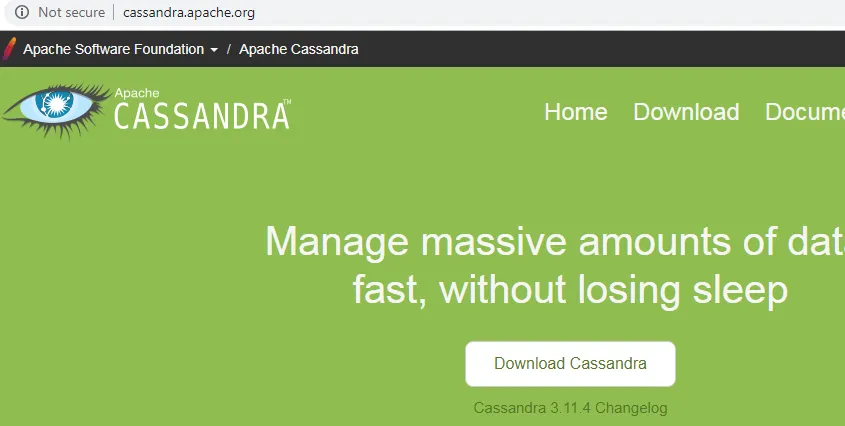
4. samm: järgmine leht pakub teavet Apache Cassandra erinevate saadaolevate versioonide üksikasjade kohta. Selles hoitakse esimeses reas Cassandra uusimat versiooni, mõned toetatud väljaanded, mis on vanemad, kuid mida erinevad organisatsioonid siiski kasutavad. Kuid parem on kasutada viimast kasutamist Cassandra uusimat versiooni.
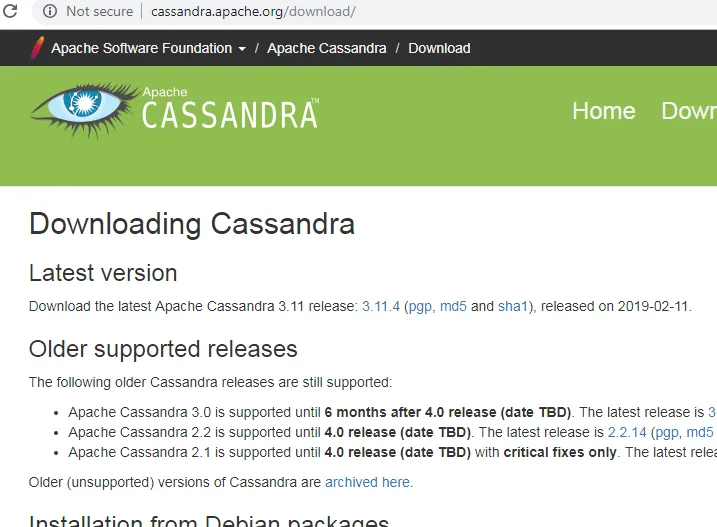
5. samm: pärast ühe konkreetse versiooni valimist asustatakse järgmine leht Apache Cassandra sihtasutus. Sellel lehel on üks konkreetne link, mis andis utiliidi Cassandra allalaadimiseks tihendatud failivormingus. Klõpsake sellel konkreetsel lingil Cassandra pakkimisfail laaditakse alla otse installeerimissüsteemi.
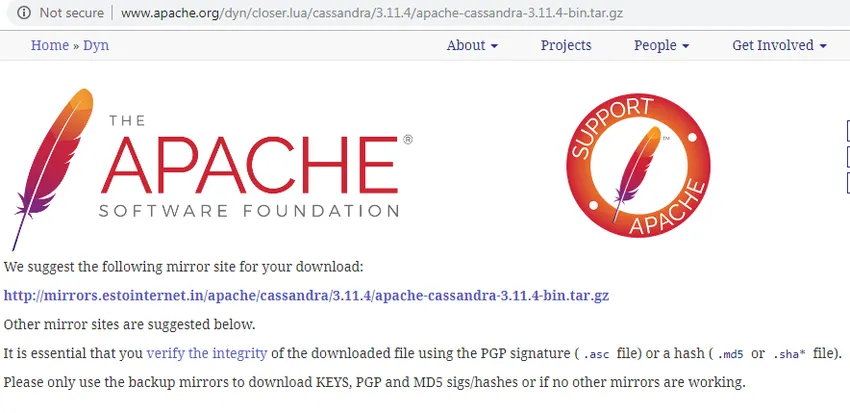
6. samm: pärast selle allalaadimist konkreetses arvutis asuvas asukohas saab installija kogu kaustad lahti pakkida ja konkreetse faili üksikasjade mõistmiseks avada. See fail võib olla ükskõik, mis RAR või ZIP sõltub installi arvutisüsteemi installitud tarkvarast, mida see fail saab avada.
7. samm: Pärast selle konkreetse ZIP-faili avamist pakub see installitud faili kogu teabe installijale. Nüüd saab installeerija neid faile hõlpsalt lahti pakkida või laiendada ühes konkreetses kasutaja asukohas määratletud asukohas. Sama tegemiseks klõpsake nuppu 'Väljavõtmine'. Nupp võib ZIP-faili käitlemiseks sõltuda selle kasutaja süsteemi installitud tarkvarast.
8. samm: iga tööriist on pakkunud konkreetses asukohas ühe võimaluse kogu ZIP-faili sisu ekstraheerimiseks pärast nupu „Ekstraheerimine” klõpsamist. Kasutajal on täielik võimalus valida üks konkreetne koht, kust ta soovib selle tihendatud faili kõik kaustad kaevandada. Kui valite nüüd asukoha ja klõpsate nuppu OK, saate lõppkasutajale õige tulemuse.
9. samm: pärast okklõpsamist, pakitakse kõik pakitud failis olevad failid lahti ja salvestatakse kasutajasüsteemi ühes konkreetses mainimiskohas.
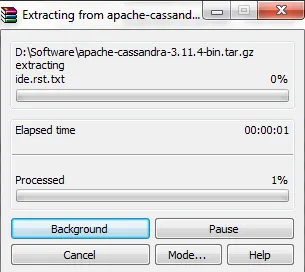
10. samm: pärast kõigi nende failide ekstraheerimist kuvatakse see süsteemis süsteemi määratud asukohas õigesti. Kaustadele antakse üks selge idee Cassandra andmebaasis saadaolevate teekide kohta.
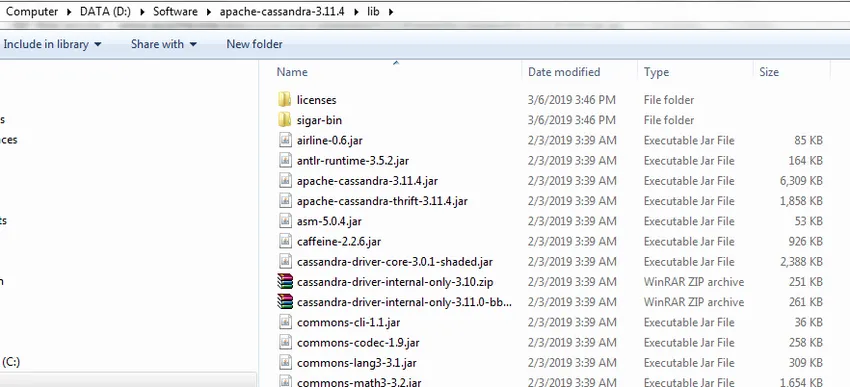
Nüüd on kõik vajalikud teegid saadaval järgmistes kaustades. Nüüd tegutseb DataStaxi kogukond. Kasutajal on DataStaxi ja JDK tööriistade abil hõlpsasti juurdepääs neile Cassandra spetsiifilistele teekidele. Nüüd peab Cassandra käitamiseks kasutaja kirjutama mitu koodi, mida saab teha DataStaxi abil Cassandra vaates.
2. DataStaxi kaudu
Cassandra sama lähenemise allalaadimise asemel saab seda teha hõlpsalt seadistatud DataStaXi kogukonna abil. Casandra installimiseks programmi DataStax ühenduse kaudu peavad kasutajad toimima järgmiselt.
1. samm: käivitage DataStaxi kogukonna seadistusfail. DataStaxis on saadaval kahte tüüpi versiooni faili seadistamiseks: üks on 32-bitine ja teine 64-bitine. Kuid soovitas installida DataStax Community installifaili 64-bitine versioon. Pärast sellel klõpsamist kuvatakse üks tervitatav leht, mis näitab järgmise nupu klõpsamist installiprotsessi jätkamiseks. Sellel lehel on ka kogu teave Cassandra versiooni kohta, mis on lisatud sellele DataStaxi kogukonna tööriistale.
2. samm: Pärast järgmise nupu klõpsamist tuleb üks konkreetne litsentsilepinguleht, kasutajad peavad enne jätkamist selle läbi lugema ja sellega leppima.
3. samm: klõpsates järgmisel nupul, kasutaja, saate installi asukoha valimiseks ühe võimaluse, tavaliselt oli see vaikimisi C-draiv, programmi failide asukoha all.
4. samm: Pärast järgmise nupu klõpsamist saab kasutaja Cassandra ja opscenteri automaatseks käivitamiseks kaks võimalust. Sellel on kaks märkeruutu, kasutaja peab need valima ja edasiseks töötlemiseks klõpsama nuppu Järgmine.
5. samm: installimisnupp ilmub järgmisel lehel, klõpsates installinupul, installib dataStaxi kogukond koos Cassandraga lõppkasutaja süsteemi õigesti.
Soovitatavad artiklid
See on Cassandra installimise juhend. Siin oleme arutanud põhikontseptsiooni ja kahte erinevat lähenemist Cassandra installimisele. Lisateabe saamiseks võite vaadata ka järgmisi artikleid -
- Django installimise sammud
- Kuidas installida MATLAB?
- Splunk installimise täielik juhend
- Kuidas Apache'i installida?